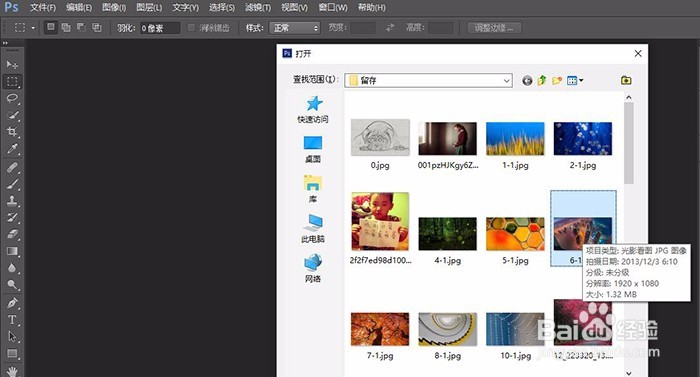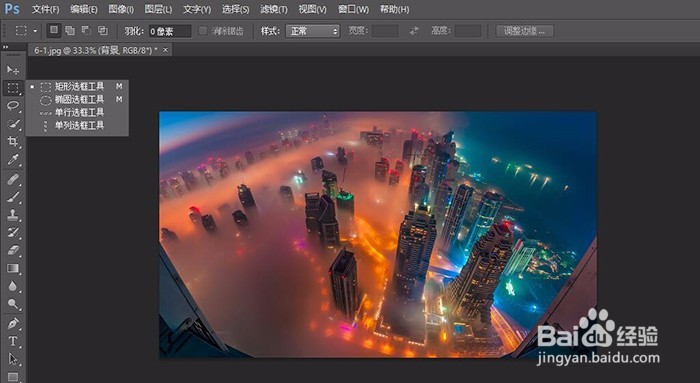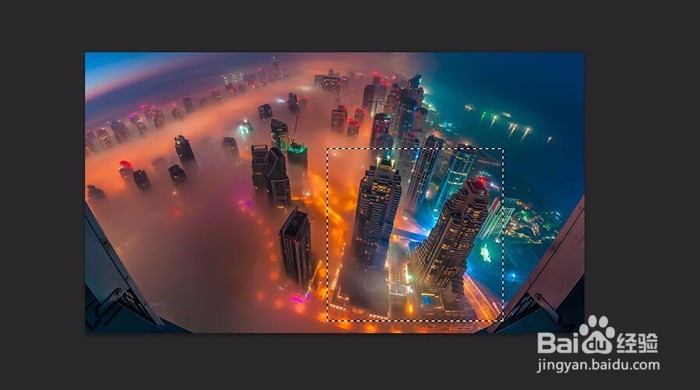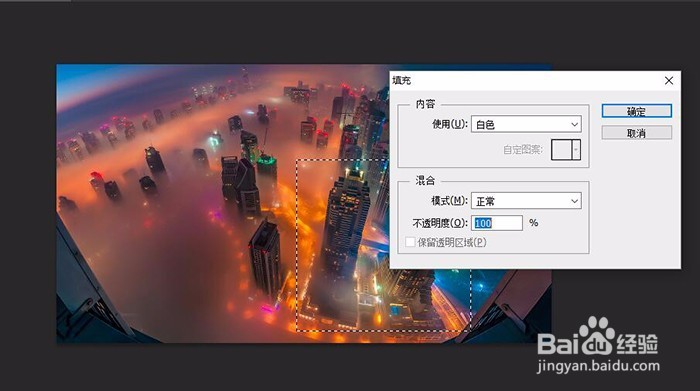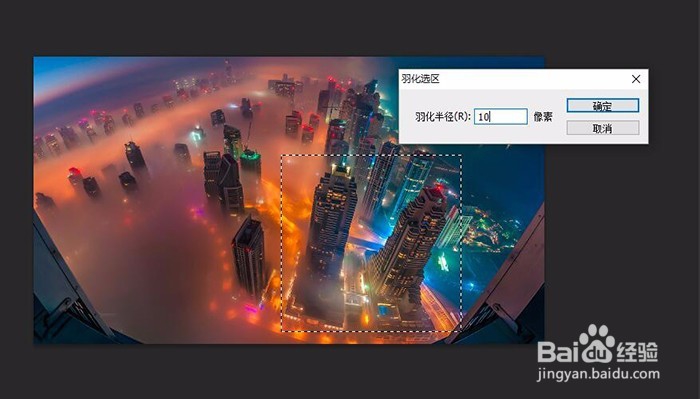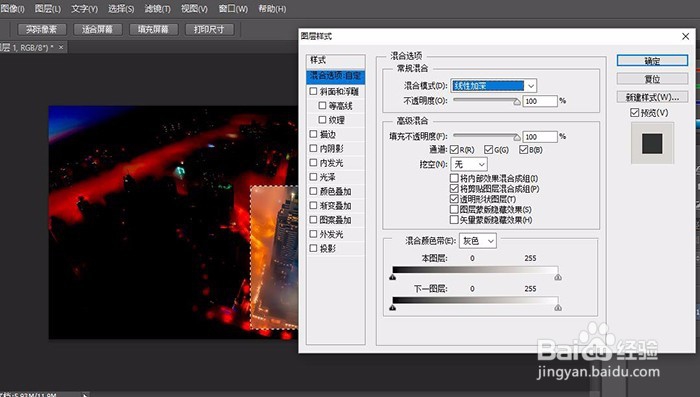1、在上部工作界面里找到“文件”按钮或者直接快捷键【Ctrl+O】,打开你想要修的图片如图所示。
2、按下快捷键【Ctrl陴鲰芹茯+J】复制生成新的空白图层,并选中该图层。这样做的目的是:在不破坏原图的情况下对图片进行处理。系统生成的图层会自动命名为“图层1”,可以在右下角图层框里看到。
3、选择左边的“矩形选匡工具”,然后选中右边图层框的原始图层。
4、用鼠标拉出一个矩形,如图所示,找到你想要突出的图案。
5、按下键盘上的“Delete”键,会马上跳出一个对话框。
6、按下确定,在右边图层框里会有变化,但是如果你没有隐藏复制图层就看不到。
7、右键矩形选区,打开羽化对话框,选择半径为10。
8、右键图层打开混合模式,选择“线性加深”,然后点击确定,得到如图效果。
9、用文字工具在亮的地方,写下你的字即可。然后保存为JPEG格式。